Apakah pesan “Terjadi kesalahan saat memulai Roblox” di Roblox menghalangi Anda meluncurkan dan menggunakan aplikasi ini di PC Microsoft Windows 10 atau Windows 11? Anda tidak sendirian. Kesalahan ini terjadi karena berbagai alasan, dan setelah Anda menemukan dan memperbaiki item yang salah, kesalahan Anda akan teratasi. Kami akan menunjukkan berbagai cara untuk mengatasi masalah ini di Roblox.
Beberapa alasan Anda tidak dapat meluncurkan Roblox adalah karena Anda tidak memiliki folder Unduhan di direktori Roblox Anda, koneksi internet Anda tidak berfungsi, VPN atau server proxy Anda tidak kompatibel dengan Roblox, Anda firewall telah memblokir koneksi aplikasi, dan banyak lagi.
Periksa Koneksi Internet Anda
Ketika Roblox tidak terbuka di PC Anda, hal pertama yang harus diperiksa adalah koneksi internet Anda. Ini karena Roblox memerlukan akses internet agar dapat berfungsi. Koneksi yang tidak aktif menyebabkan aplikasi tidak terhubung ke internet, sehingga menimbulkan pesan error.
Anda dapat menguji koneksi Anda dengan membuka browser web dan meluncurkan situs. Situs Anda akan dimuat dengan baik jika koneksi internet Anda berfungsi. Namun, browser Anda akan gagal memuat situs jika PC Anda mengalami masalah koneksi internet.
Dalam kasus terakhir, Anda dapat cobalah untuk menyelesaikan masalah Anda dengan menerapkan beberapa perbaikan dasar seperti me-reboot router Anda dan menyambungkan kembali ke jaringan Wi-Fi Anda. Anda selalu dapat menghubungi penyedia layanan internet (ISP) Anda untuk mendapatkan bantuan apa pun.
Periksa apakah Roblox Sedang Tidak Aktif
Server Roblox mungkin mengalami masalah, sehingga menyebabkan gangguan pada seluruh platform. Ini mungkin alasan mengapa Anda tidak dapat meluncurkan dan menggunakan aplikasi Roblox di PC Anda.
Dalam hal ini, verifikasi apakah Roblox sedang tidak aktif menggunakan situs seperti Status Roblox atau Detektor bawah. Situs-situs ini akan memberi tahu Anda jika platform mengalami masalah. Jika situs-situs ini melaporkan bahwa platformnya memang sedang down, itulah alasan Anda tidak dapat menggunakan Roblox di komputer Anda.
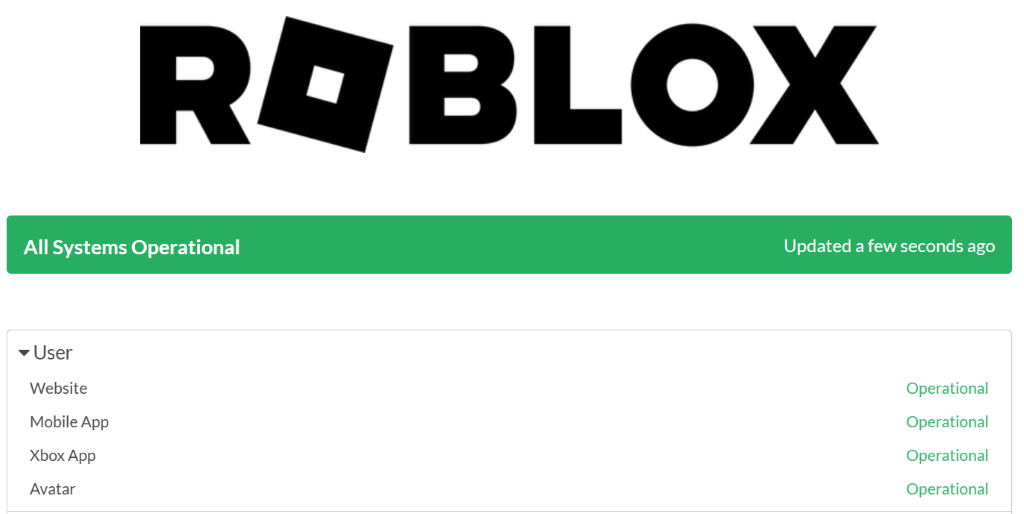
Dalam hal ini, Anda harus menunggu hingga perusahaan mengaktifkan kembali platform tersebut.
Jalankan Roblox sebagai Admin
Kurangnya berbagai izin dapat menyebabkan Roblox tidak terbuka atau berfungsi sebagaimana mestinya. Hal ini terjadi jika Anda menggunakan aplikasi dari akun biasa dan bukan akun admin di PC Anda.
Anda dapat memperbaikinya dengan menjalankan aplikasi Roblox dengan hak admin..
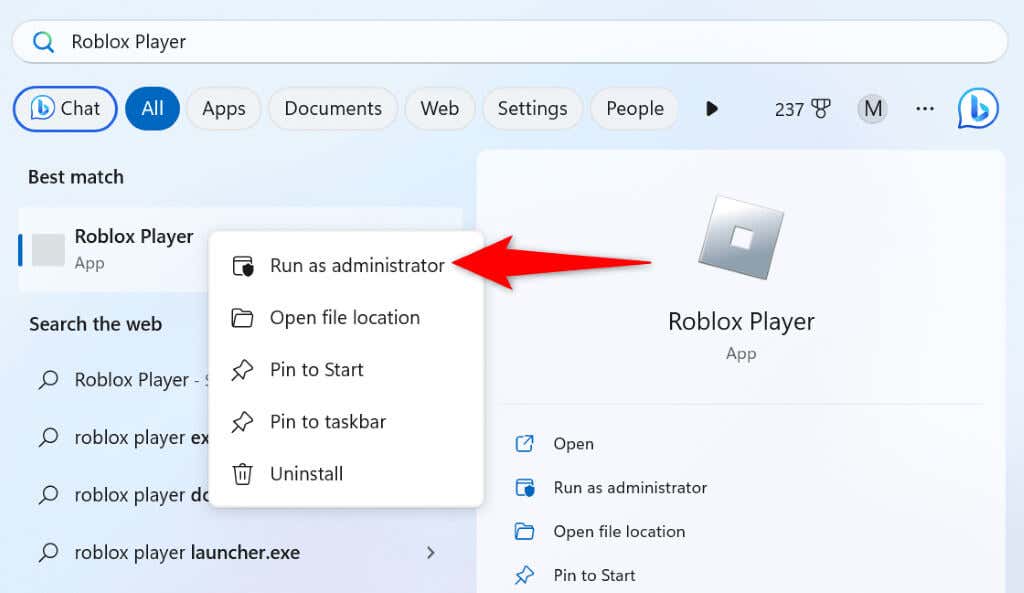
Jika aplikasi Anda terbuka tanpa pesan kesalahan dalam mode admin, buat Windows selalu meluncurkan aplikasi dengan hak administratif. Dengan cara ini, Anda tidak perlu memilih Jalankan sebagai administratorsetiap kali ingin meluncurkan aplikasi dengan hak admin.

Perbaiki Kesalahan Peluncuran Roblox dengan Membuat Folder Unduhan
Salah satu solusi yang telah membantu pengguna memperbaiki kesalahan “Terjadi kesalahan saat memulai Roblox” adalah membuat folder Unduhan tempat aplikasi Roblox dipasang. Anda dapat membuat folder ini secara manual lalu meluncurkan aplikasi untuk menyelesaikan masalah Anda.
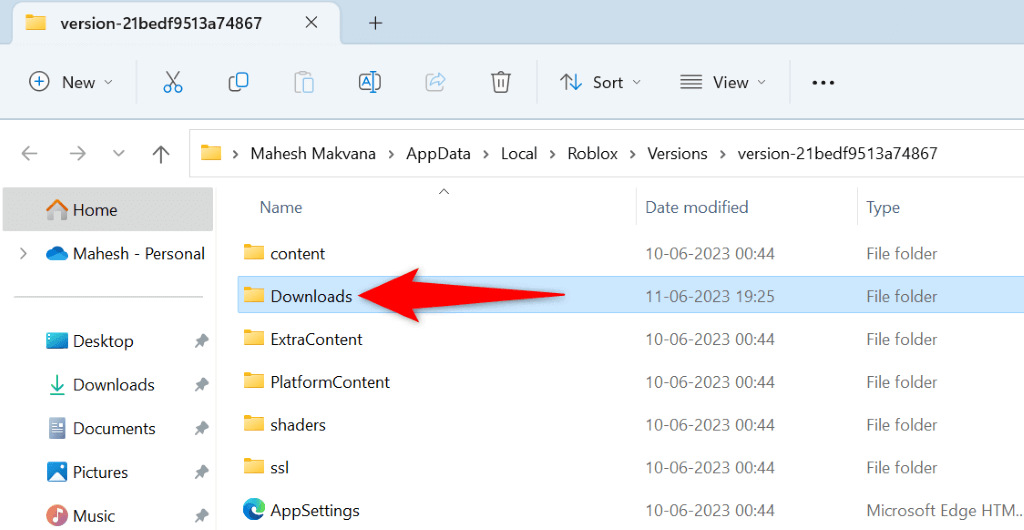
Nonaktifkan Layanan VPN Anda
A VPN mentransfer data internet Anda melalui server pihak ketiga, menyembunyikan identitas asli Anda di internet. Meskipun mekanisme ini menawarkan berbagai manfaat, seperti melewati batasan ISP dan mengakses konten yang dikunci secara geografis, mekanisme ini tidak selalu berfungsi dengan baik pada beberapa aplikasi yang mendukung internet.
Dalam kasus masalah Roblox Anda, matikan layanan VPN Anda dan lihat apakah itu menyelesaikan masalah Anda. Anda dapat menonaktifkan layanan di sebagian besar aplikasi VPN dengan membuka aplikasi dan mematikan tombol besar di layar utama..
Setelah Anda selesai melakukannya, luncurkan Robloxdan lihat apakah aplikasinya terbuka.
Izinkan Roblox Melalui Windows Defender Firewall
Firewall bawaan Windows mengawasi koneksi jaringan masuk dan keluar Anda dan memblokir koneksi apa pun yang mencurigakan. Ada kemungkinan firewall Anda telah memblokir akses Roblox ke internet sehingga menyebabkan aplikasi mengambil pesan kesalahan.
Dalam hal ini, Anda dapat menambahkan Roblox ke daftar aman firewall sehingga firewall Anda selalu mengizinkan aplikasi Anda membuat koneksi yang diperlukan.
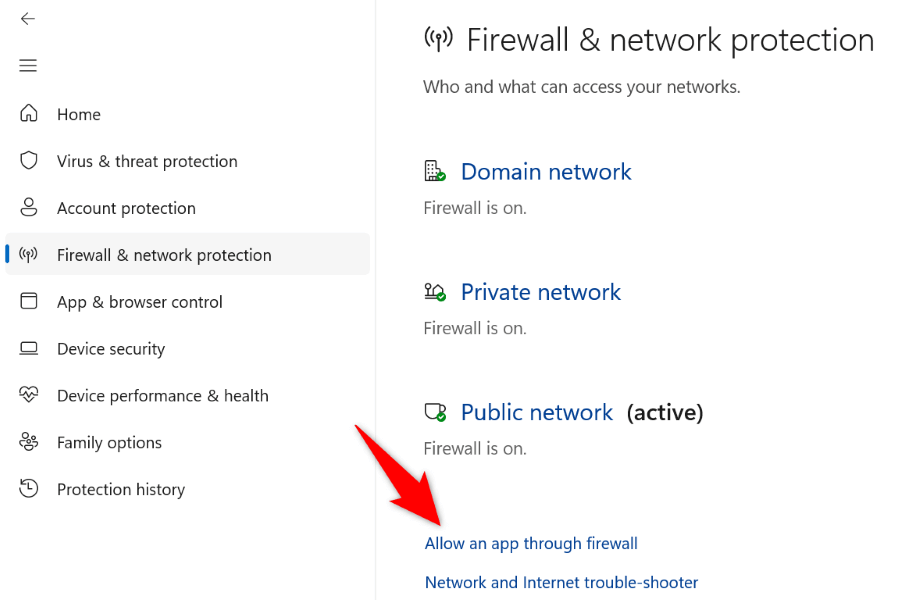
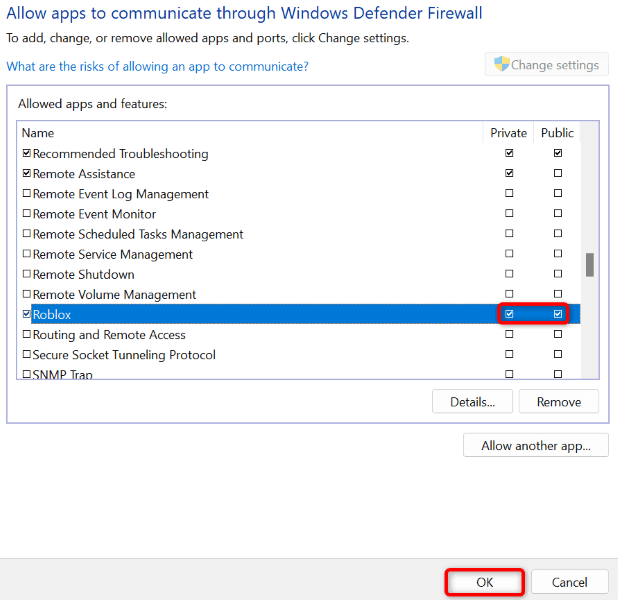
Kosongkan Cache DNS Windows Anda
Windows 11 dan 10 menyimpan kueri DNS Anda dalam cache untuk memungkinkan Anda menerjemahkan nama domain ke alamat IP dengan cepat. Cache DNS ini mungkin rusak sehingga menyebabkan Roblox tidak dapat terhubung ke situs yang dituju.
Dalam hal ini, Anda dapat bersihkan cache DNS Anda yang salah dan menyelesaikan masalah Anda. Anda tidak akan kehilangan data saat melakukan ini.
ipconfig /flushdns

Matikan Proxy di PC Windows Anda
Jika Anda telah mengonfigurasi server proxy di PC Anda, nonaktifkan server itu untuk melihat apakah tindakan tersebut memperbaiki kesalahan “Terjadi kesalahan saat memulai Roblox”. Anda dapat mengaktifkan kembali server proxy kapan pun Anda mau..
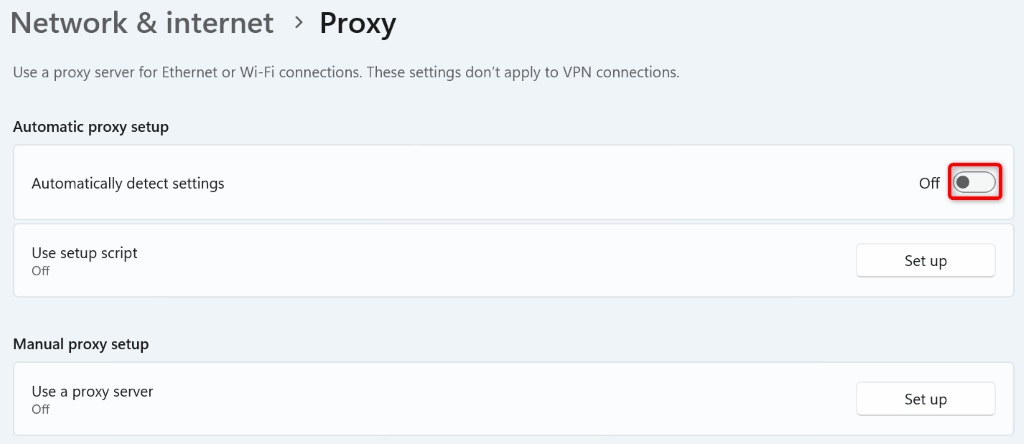
Hapus dan Instal Ulang Roblox di Komputer Anda
Jika kesalahan “Terjadi kesalahan saat memulai Roblox” belum hilang, file inti aplikasi Anda mungkin rusak. File menjadi rusak karena berbagai alasan, termasuk virus dan malware yang mengubah konten file Anda.
Jika hal ini terjadi pada Anda, Anda dapat uninstall dan instal ulang aplikasi Roblox Player di PC untuk menyelesaikan masalah Anda. Tindakan ini akan menghapus file aplikasi yang buruk dan menghadirkan file baru yang berfungsi, serta memperbaiki semua masalah yang disebabkan oleh file aplikasi.

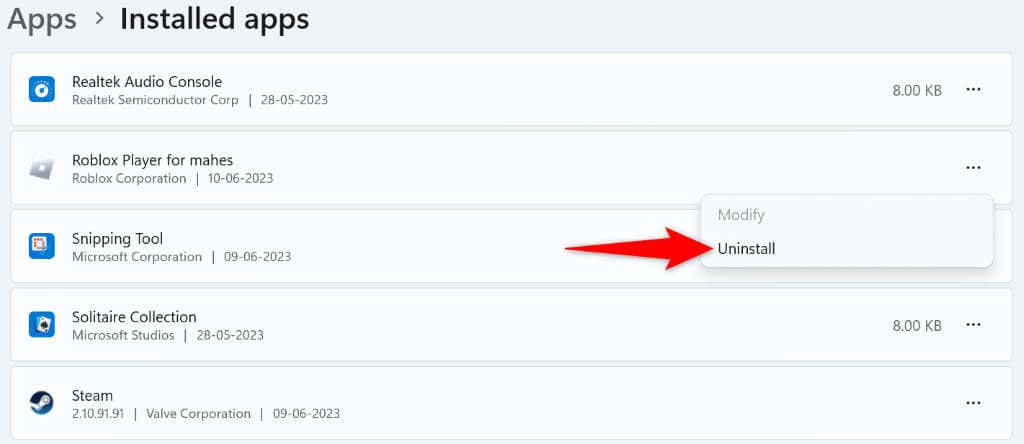
Atasi Kesalahan Roblox yang Mencegah Anda Meluncurkan Aplikasi di PC Anda
Kesalahan “Terjadi kesalahan saat memulai Roblox” di Roblox mencegah Anda meluncurkan dan menggunakan aplikasi di PC Anda. Kesalahan ini terjadi karena file rusak, kurangnya berbagai izin, dan alasan lainnya. Untungnya, memperbaiki masalah ini tidak sesulit yang Anda bayangkan.
Gunakan metode yang diuraikan di atas, dan Anda akan mendapati bahwa masalah Anda telah teratasi dan Pemain Roblox terbuka berjalan sebagaimana mestinya. Selamat menikmati!
.